Für gewöhnlich erfolgt die Darstellung von Zahlen in Excel in der Dezimalschreibweise. Anstatt des Bruchs ¼ rechnen Sie also üblicherweise mit der Zahl 0,25. Wollen Sie in Excel statt mit Dezimalzahlen aber mit Brüchen rechnen und dies auch so angezeigt bekommen, so funktioniert dies nicht direkt. Bei der Eingabe einer Bruchzahl müssen Sie einen kleinen Trick beachten. Geben Sie nämlich den Bruch direkt ein, so erscheint anstatt des erwarteten Werts eine Datumsangabe.
So funktioniert es:
Die Eingabe von 1/4 in eine Zelle führt zu folgendem Ergebnis:

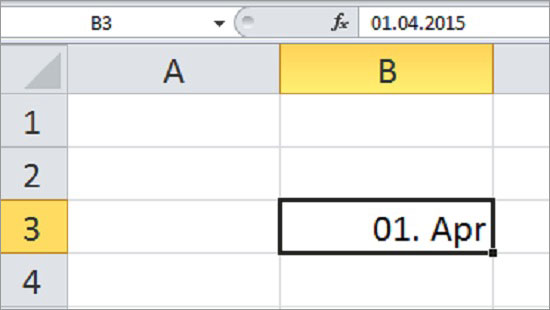
Excel interpretiert diese Eingabe also als Datum. Um den Bruch richtig darzustellen, geben Sie in die Zelle zuerst eine Null, gefolgt von einem Leerzeichen und erst dann den eigentlichen Bruch ein.

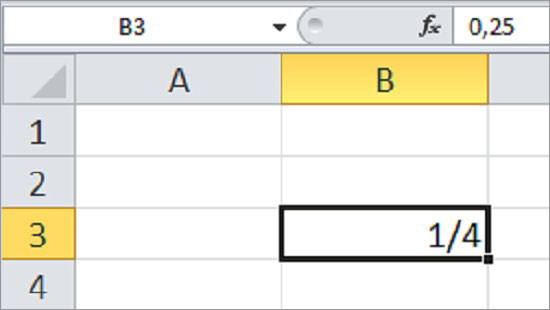
Die Zahl wird jetzt auf dem Arbeitsblatt als Bruch dargestellt, in der Bearbeitungsleiste als Dezimalzahl. Wenn Sie diese Art der Eingabe anwenden, dann können Sie auf dem Arbeitsblatt mit Bruchzahlen in der Bruchdarstellung rechnen.
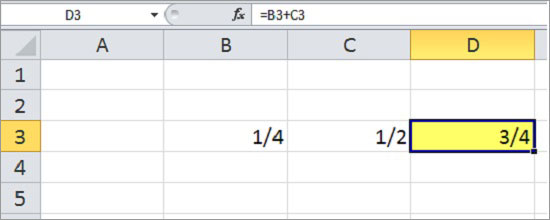
Weitere Tipps zum Arbeiten mit Excel erhalten Sie in unserem Seminar Excel – Grundlagen. Wir freuen uns auf Sie!

Hinterlasse jetzt einen Kommentar